Có phải bạn đang băn khoăn và trăn trở không biết làm sao để đổi tên Zalo hay đổi tên Zalo như thế nào? Hướng dẫn đổi tên Zalo ra sao? Sau khi đổi tên Zalo thì người khác có biết không? Nắm bắt được những lo toan và trăn trở đó, hôm nay Cửa hàng 24hStore sẽ giải đáp tất tần tật những nội dung liên quan đến chủ đề đổi và thay tên Zalo, các bạn hãy cùng theo dõi nhé!

1. Lợi ích của việc đổi tên Zalo
Có thể nhiều người nghĩ rằng tên Zalo hay tên của các trang mạng xã hội khác để thế nào mà chả được. Đây có thể là một suy nghĩ khá lệch lạc đấy nhé! Bởi vì, tên của chúng ta khi được thể hiện ở bất kỳ nơi nào thì cũng phải dành cho nó sự tôn trọng nhất định cũng như xem xét cách đặt tên cho phù hợp. Sau đây sẽ là một số lợi ích chung khi bạn đổi tên Zalo.
-
Thay đổi tên Zalo để giúp phù hợp với công việc của bạn
-
Thay đổi tên Zalo để hay hơn, đặc biệt nên kèm những ký tự hoặc tên tiếng nước ngoài: anh, pháp, hàn, nhật,.. để tăng sự đa dạng cho tên.
-
Thay đổi tên Zalo giúp mọi người dễ dàng tìm kiếm hơn khi search tên tài khoản Zalo của bạn. Đặc biệt, Zalo sẽ hỗ trợ bạn đổi tên vô số lần và còn có thể kèm theo những ký tự đặc biệt nữa đấy.
-
Ngoài ra, Zalo còn cho phép và hỗ trợ người dùng đổi tên tài khoản Zalo giống như họ tên thật của mình giúp tăng độ tin cậy với bạn bè, đồng nghiệp và các đối tác khi làm việc.

Ngoài cách đổi tên Zalo thì app Zalo còn nhiều tính năng thú vị như tìm quanh đây Zalo đơn giản mà ai cũng có thể thực hiện được.
2. Hướng dẫn cách đổi tên Zalo trên điện thoại
Sau đây sẽ là một số hướng dẫn để các bạn thực hiện thay đổi tên Zalo trên mọi dòng điện thoại như: iphone, android,…Các bạn cần thực hiện các bước như sau
-
Bước 1: Chúng ta cần mở ứng dụng Zalo trên điện thoại của chúng ta lên
-
Bước 2: Sau khi truy cập vào trang chủ của app Zalo, mọi người sẽ lướt xuống và chọn thêm ở góc dưới cùng bên phải màn hình -> chọn vào dòng lên trang cá nhân
-
Bước 3: Tiếp tục, sau đó chúng ta sẽ chọn biểu tượng có dấu ba chấm ở góc phải trên cùng của màn hình.
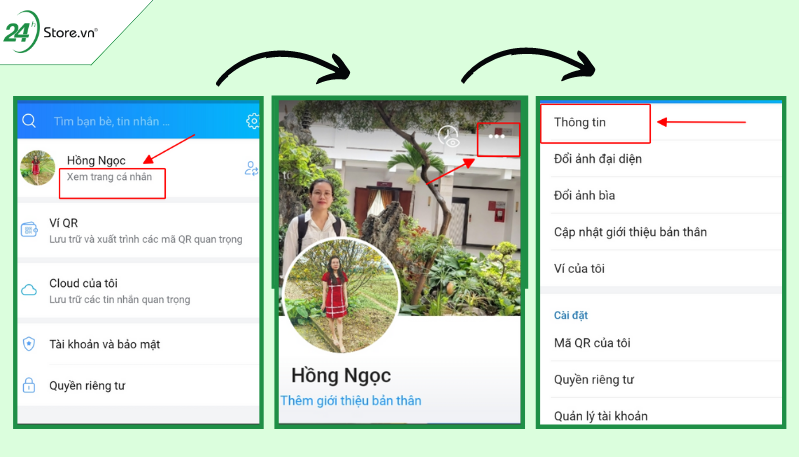
-
Bước 4: Tiếp theo chúng ta sẽ nhấn chọn vào mục thông tin -> Tiếp tục, nhấn lệnh chọn đổi thông tin
-
Bước 5: Tiếp theo, ta nhấn vào khung tên và nhập tên mới -> Chọn lệnh cập nhật để xác nhận thao tác thay đổi tên tài khoản vừa mới thực hiện.
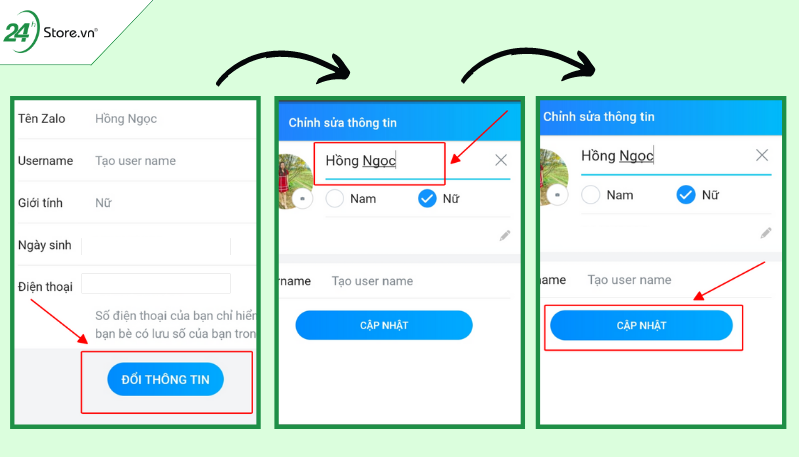
3. Cách đổi tên tài khoản Zalo trên app PC
Sau đây, sẽ là một số hướng dẫn đổi tên Zalo trên máy tính, các bạn có thể xem xét và thực hiện theo nhé, các bước sẽ gồm như sau
-
Bước 1: Mở ứng dụng Zalo PC trên máy tính hoặc trên laptop của bạn lên -> Sau đó, chúng ta sẽ tiếp tục click vào phần chọn biểu tượng thay đổi tài khoản trên phần ảnh đại diện ở phía góc bên trái màn hình -> Sau đó, click chọn phần tài khoản.
-
Bước 2: Tiếp tục, sau đó các bạn sẽ thấy một cửa sổ mới xuất hiện ngay trên màn hình. Nhấn chọn vào phần cập nhật tên hiển thị theo hướng dẫn của ứng dụng Zalo PC.
-
Bước 3: Sau đó, tiếp tục các bạn sẽ nhấn chọn vào mục nhập tên mới -> Nhấn chọn vào phần cập nhật để xác nhận thao tác cuối cùng thay đổi tên tài khoản mà bạn vừa mới thực hiện.
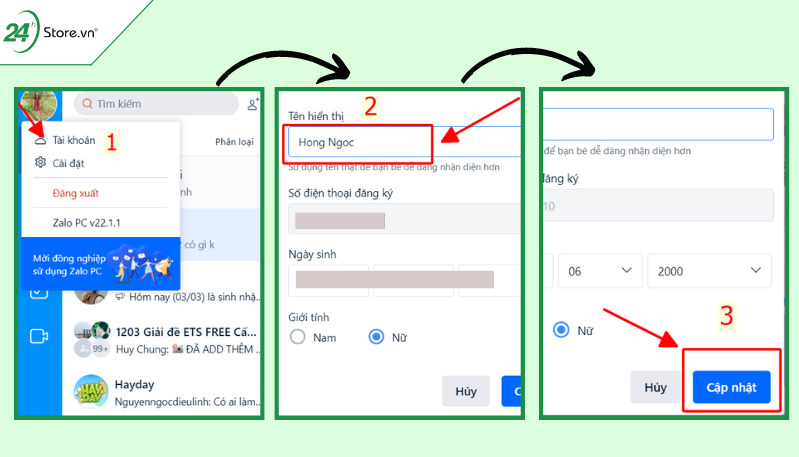
4. Cách đổi tên bạn bè trên Zalo
Tiếp theo, chúng ta sẽ đến một vấn đề mà đa số các bạn cũng sẽ vô cùng thắc mắc đó chính là thay tên Zalo hay cách đổi tên Zalo của bạn bè, muốn đổi tên Zalo của bạn bè. Vậy thì các bạn hãy cùng xem các bước và quy trình hướng dẫn dưới đây nhé.
Cách 1: Đổi tên Zalo trong danh bạ của bạn và đồng thời đồng bộ hóa với Zalo
-
Bước 1: Truy cập vào danh bạ -> Chọn phần danh bạ của bạn bè mà bạn muốn đổi tên trên Zalo trên danh bạ -> Tiếp tục nhấn chọn vào và bấm lưu lại
-
Bước 2: Truy cập vào Zalo -> Chọn phần mục danh bạ -> Bấm tiếp tục vào phần cập nhật danh bạ. Lưu ý, sau khi thực hiện, tên hiển thị trên Zalo của bạn bè của bạn sẽ được cập nhật như tên danh bạ đã đổi mà bạn vừa mới thực hiện.
Cách 2: Đó chính là đổi tên gợi nhớ của bạn bè trên Zalo của bạn
-
Ứng dụng Zalo sẽ hỗ trợ và cho phép người dùng đó đổi tên gợi nhớ, giúp bạn có thể đặt cho bạn bè mình bằng những cái tên hay nickname dễ thương, gần gũi dễ nhớ.
Bên cạnh đó, bạn cũng có thể thực hiện cách đổi mật khẩu Zalo dễ dàng khi tìm được cách thực hiện nhanh như đổi tên Zalo như trên.
4.1 Đổi tên danh bạ và đồng bộ hóa Zalo
Khi bạn quyết định đổi tên Zalo trên iphone, hay cách đổi tên Zalo máy tính và đồng bộ hóa danh bạ bất kỳ sẽ thực hiện bằng những cách như sau
-
Bước 1: Mở ứng dụng Zalo trên điện thoại hoặc máy tính của bạn -> Nhấn vào chọn thêm ở góc dưới bên phải màn hình -> Nhấn tiếp tục chọn vào biểu tượng cài đặt trên hình răng cưa ở bên trên góc phải màn hình -> Cuối cùng nhấn chọn vào mục phần danh bạ.
-
Bước 2: Tiếp tục nếu bạn muốn cài đặt tự động cập nhật danh bạ, gạt nút tròn trên thanh trạng thái mục tự động cập nhật danh bạ sang phải.
-
Bước 3: Cuối cùng để cập nhật đổi tên Zalo trong danh bạ và đồng bộ hóa -> bạn cần chọn phần cập nhật danh bạ trên Zalo -> tiếp tục chọn cập nhật là ứng dụng Zalo của bạn sẽ được cập nhật thông tin với những số điện thoại sử dụng trong Zalo bên trong danh bạ
-
Lưu ý rằng sau khi cài đặt và đồng bộ hóa trên danh bạ bạn cần cung cấp quyền truy cập danh bạ cho bên ứng dụng Zalo. Khi đó, mở cài ứng dụng về điện thoại, bạn sẽ được gợi ý cấp quyền để truy cập danh bạ, Nếu chưa được cấp quyền thì tham khảo hướng dẫn bên dưới đây nhé!
4.2 Đổi tên gợi nhớ của bạn bè trên Zalo
Khi giao tiếp với bạn bè, đồng nghiệp trên Zalo thường có tên giống nhau vì tiếp trong công sở, cách đổi tên Zalo của bạn bè cũng sẽ tương tự, để giải quyết các tình trạng thắc mắc trên, Zalo đã cập nhật thêm tính năng gợi nhớ tên, đổi tên bạn bè có thể dễ dàng nhận biết tài khoản. Có một số lưu ý nhỏ rằng, tên gợi nhớ này sẽ hiển thị trong tất cả các cuộc trò chuyện Zalo, hoàn toàn riêng tư chỉ bạn mới thấy. Các bước để đổi tên gợi nhớ bạn bè trên Zalo như sau
-
Bước 1: Bạn vào Zalo rồi tìm và mở một tài khoản Zalo cần thực hiện đổi tên -> Tiếp tục nhấn vào nút lệnh tùy chọn ở phần biểu tượng 3 gạch ngang.
-
Bước 2: Tiếp theo, bạn cần chọn đổi tên gợi nhớ -> Tiếp tục nhấn vào mục nhập tên bạn muốn đổi có thể nhập bằng ký tự hoặc emoji, icon -> Sau đó, nhấn vào thay đổi. Vậy đó các bạn chỉ cần thực hiện các bước hướng dẫn trên thì việc trò chuyện cùng bạn bè, gia đình khi tìm kiếm tên sẽ trở nên dễ dàng hơn rất nhiều đấy.
4.3 Cách đổi tên hiển thị Zalo của bạn bè trên máy tính
Nếu như bạn đang tìm kiếm cách đổi tên Zalo của mình hay cách đổi tên Zalo trên máy tính thì sau đây sẽ là một số hướng dẫn đổi tên Zalo dành cho bạn.
-
Bước 1: Đăng nhập vào giao diện Zalo, sau đó bạn sẽ mở cuộc trò chuyện với người mà mình muốn đổi tên. Sau đó, nhấn chuột vào biểu tượng mũi tên để app hiển thị thông tin của cuộc trò chuyện. Tiếp tục, bạn hãy nhấn vào phần đặt tên gợi nhớ.
-
Bước 2: Tiếp theo nhấn vào khung đó -> tiếp tục thực hiện phần đổi tên cho bạn bè. Bạn hãy đăng nhập tên mới của mình vào khung hình rồi nhấn nút lưu lại tên nhé.
-
Bước 3: Sau khi thực hiện xong các bước, các bạn sẽ thấy được tên hoặc nickname mới mà bạn vừa đặt cho bạn bè đã thay thế cho tên cũ trước đây.
4.4 Cách đổi tên hiển thị Zalo của bạn bè trên điện thoại
Sau đây, sẽ là một số hướng dẫn và quy trình đổi tên nick Zalo trên điện thoại
-
Bước 1: Trong phần giao diện chat với bạn bè, bạn hãy nhấn chọn vào biểu tượng dấu ba chấm ngang ở trên cùng bên phải hoặc bên trái tùy giao diện của điện thoại bạn.
-
Bước 2: Tiếp tục sau đó, bạn hãy chọn vào mục đổi tên gợi nhớ và nhập tên người dùng nhập tên mới vào khung đổi tên -> Cuối cùng, bạn sẽ nhấn vào nút lưu để lưu lại tên mới cho mọi bạn bè và người thân trong gia đình của bạn mà bạn muốn đổi.
-
Bước 3: Sau khi thực hiện xong các bước, bạn đã có một tên tài khoản mới bằng phương pháp đổi tên Zalo trên điện thoại rồi đấy! các bạn sẽ thấy được tên hoặc nickname mới mà bạn vừa đặt cho bạn bè đã thay thế cho tên cũ trước đây.
5. Cách đổi tên Zalo có kí tự đặc biệt
Đổi tên Zalo bằng kí tự đặc biệt đang dần trở nên phổ biến hơn trong thời gian gần đây, nó khá phổ biến ở thế hệ trẻ. Bởi vì, khi đổi tên bằng những ký tự này sẽ giúp cho tên tài khoản của bạn trở nên thu hút và mới lạ hơn khi trò chuyện qua video, sau đây sẽ là một số quy trình và các bước để thực hiện trên cả điện thoạicủa nhà Táo như iPhone 12 Pro Max chính hãng,… và laptop hay máy tính.
5.1 Cách đặt tên Zalo có kí tự đặc biệt trên điện thoại
-
Bước 1: Các bạn vào trình duyệt trên điện thoại -> Sau đó, truy cập vào google và tra với nội dung: bảng ký tự chữ cái đặc biệt. Sau đó, hãy xem xét và lựa chọn một bộ font chữ kí tự đặc biệt phù hợp với mình và bắt đầu tiến hành thay tên Zalo
-
Bước 2: Tiếp theo, bạn cần copy và đăng nhập vào app Zalo trên điện thoại của mình -> Nhấp chọn vào biểu tượng 3 dấu gạch ngang bên trên góc phải màn hình -> Tiếp tục nhấn chọn phần thông tin để thay đổi và chỉnh sửa thông tin theo ý muốn của bạn.
-
Bước 3: Nhấn chọn vào phần mục thay đổi thông tin và nhấn tiếp tục vào phần biểu tượng bút chì trên để thay đổi tên mà mình đang sử dụng thành tên muốn đổi.
-
Bước 4: Cuối cùng, bạn sẽ paste phần ký tự mà mình vừa copy vào khung và điền thêm thông tin của mình -> Nếu như các bạn chỉ muốn sử dụng phần ký tự đặc biệt không cần thêm thông tin gì thì có thể bỏ qua bước này.
-
Bước 5: Sau khi hoàn tất mọi thủ tục, các bạn chỉ cần kéo xuống phần mục muốn cập nhật để tiếp tục thay đổi thông tin vừa mới thực hiện -> Vào lại ứng dụng Zalo trên điện thoại để xem tên mình đã đổi tên nick Zalo và đã cập nhật hay chưa và đi khoe với bạn bè ngay thôi.
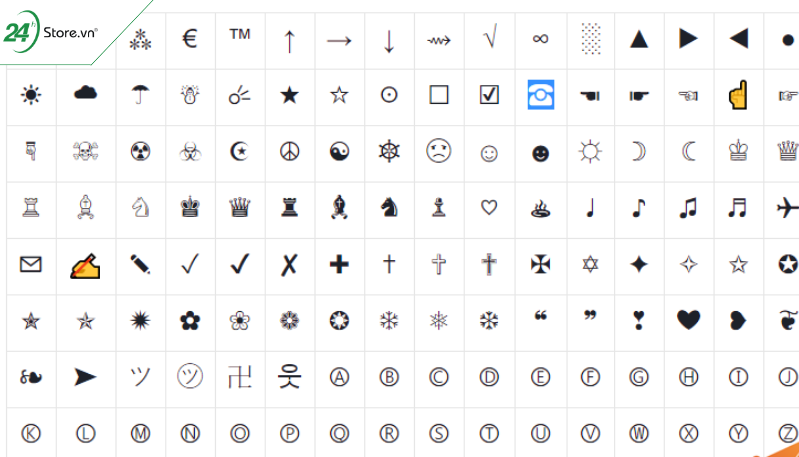
5.2. Cách đặt tên Zalo có kí tự đặc biệt trên máy tính
-
Bước 1: Các bạn vào trình duyệt trên máy tính hoặc laptop để tiến hành đổi tên Zalo của mình -> Sau đó, truy cập vào google và tra với nội dung: bảng ký tự chữ cái đặc biệt. Sau đó, hãy xem xét và lựa chọn một bộ font chữ kí tự đặc biệt phù hợp với mình.
-
Bước 2: Tiếp theo, bạn cần copy và đăng nhập vào app Zalo trên máy tính hoặc laptop của mình -> Nhấp chọn vào biểu tượng 3 dấu gạch ngang bên trên góc phải màn hình -> Tiếp tục nhấn chọn phần thông tin để thay đổi và chỉnh sửa thông tin theo ý muốn của bạn.
-
Bước 3: Nhấn chọn vào phần mục thay đổi thông tin và nhấn tiếp tục vào phần biểu tượng bút chì trên để thay đổi tên mà mình đang sử dụng thành tên muốn đổi.
-
Bước 4: Cuối cùng, bạn sẽ paste phần ký tự mà mình vừa copy vào khung và điền thêm thông tin của mình -> Nếu như các bạn chỉ muốn sử dụng phần ký tự đặc biệt không cần thêm thông tin gì thì có thể bỏ qua bước này.
-
Bước 5: Sau khi hoàn tất mọi thủ tục, bạn hãy xem thử các bạn chỉ cần kéo xuống phần mục muốn cập nhật để tiếp tục thay đổi thông tin vừa mới thực hiện -> Vào lại ứng dụng Zalo trên máy tính hoặc điện thoại để xem tên mình đã cập nhật hay chưa và đi khoe với bạn bè ngay thôi.
Bài viết hướng dẫn trên được thực hiện trên điện thoại Apple 12. Bạn cũng có thể áp dụng các hướng dẫn trên các mẫu điện thoại cùng loại như iPhone 11, iPhone 13 hay thậm chí trên iPhone 12 cũ chính hãng, iP 12 Pro Max cũ like new một cách đơn giản và dễ dàng.
6. Đổi tên Zalo trong nhóm
Đổi tên Zalo trong nhóm cũng là một trong những câu hỏi được rất nhiều quan tâm, vậy quy trình và các bước để thực hiện ra sao, sau đây sẽ là hướng dẫn chi tiết dành cho các bạn.
-
Bước 1: Truy cập vào ứng dụng Zalo trên máy tính hoặc điện thoại của bạn -> Tiếp theo, bạn hãy nhấn vào một trong những nhóm chat bất kỳ để thực hiện -> Tiếp tục di chuột và click vào biểu tượng bút chì trên góc phải trên cùng của màn hình và tiến hành chỉnh sửa.
-
Bước 2: Tiếp tục sau khi bạn đã nhấp vào bút sửa -> Sẽ hiện lên cửa sổ bao gồm cả tên nhóm cũ và bạn cần thực hiện chỉnh sửa, sau đó đổi tên nhóm Zalo theo sở thích và mong muốn của bạn.
7. Cách đổi tên nick Zalo trên web
Đổi tên nick Zalo hay đổi tên Zalo trên web là một câu hỏi mà mọi người khá ít thắc mắc, nhưng nó cũng sẽ gây khó chịu khi tìm kiếm, hãy theo dõi các bước và quy trình dưới đây để thực hiện nhé!

-
Bước 1: Bạn cần đăng nhập vào phần trang cá nhân -> Tiếp tục, sau đó nhấn vào avatar trên góc bên trái của màn hình và nhấn chọn vào phần thay đổi tài khoản
-
Bước 2: Tiếp tục bạn nhấn vào phần đổi tên trong bản cập nhật thông tin để cập nhật lại thông tin của tài khoản thay đổi trên web.
-
Bước 3: Cuối cùng, nhấn chọn vào phần cập nhật và check xem lại thông tin tài khoản của mình đã thay đổi chưa nếu chưa thì hãy xem lại các bước trên nhé.
Trên đây là toàn bộ những nội dung và thông tin chính về chủ đề đổi tên Zalo, hướng dẫn đổi tên Zalo trên cả điện thoại và máy tính. 24hStore hi vọng những nội dung trên đây sẽ giúp ích được các bạn khi cần thiết và đừng quên hãy bình luận cho chúng mình biết nếu bạn thực hiện được nhé! Chúc các bạn thành công! Mọi thắc mắc về bài viết trên, bạn hãy gọi đến hotline 1900.0351 để được tư vấn chi tiết nhé.
